Origine ublock ne bloquant pas les publicités YouTube et Twitch? 11 façons de réparer

- 4142
- 851
- Rayan Lefebvre
Personne n'aime leur contenu interrompu par des publicités ennuyeuses, surtout quand ils deviennent plus longs et plus fréquents. C'est pourquoi nous avons des blocs de publicité comme l'origine ublock pour nous épargner la torture. Malheureusement, bloquer les publicités est un jeu de chat et de souris fastidieux où des plates-formes comme YouTube et Twitch développent continuellement de nouvelles façons de contourner le bloqueur. Donc, si l'origine ublock ne fonctionne plus, vous devez essayer l'une de nos correctifs.
Dans cet article, nous allons vous montrer ce que vous pouvez faire pour réparer l'extension du navigateur d'origine ublock lorsqu'il ne bloque plus les annonces YouTube ou Twitch. Parfois, tout ce que vous avez à faire est d'effacer votre cookie ou le cache du navigateur, mais de temps en temps, les bloqueurs cessent de fonctionner, et vous avez besoin d'une alternative. Alors continuez à lire car, en plus des correctifs, nous vous fournirons également d'autres options.
Table des matières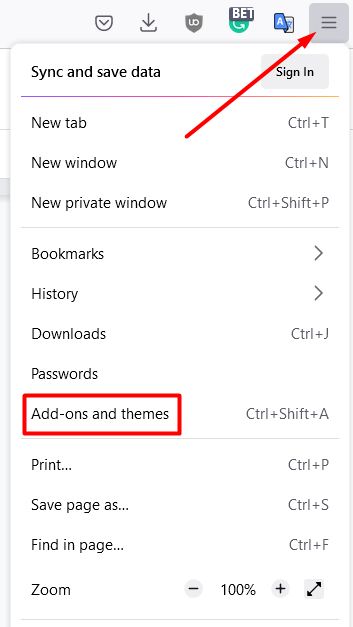
2. Sur la page principale, vous trouverez une origine ublock. Cliquez sur l'icône de trois points pour ouvrir le menu de l'addon et sélectionner Mise à jour.
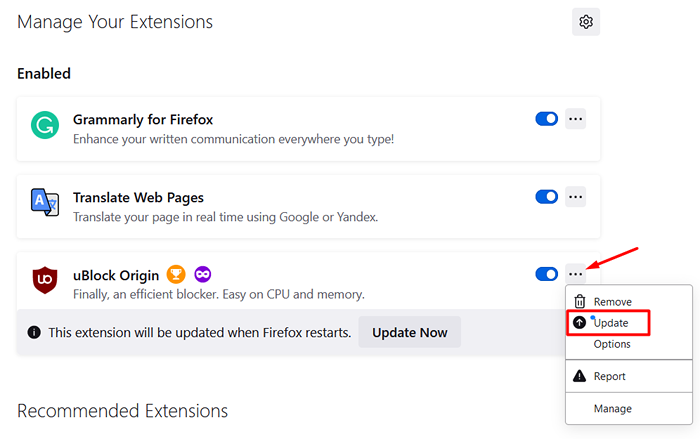
Votre bloqueur d'annonces est maintenant à jour. Essayez à nouveau en difficulté pour voir si cela fonctionne comme prévu. Sinon, passez à l'étape suivante.
3. Essayez un navigateur différent
Dans certains cas, le blocage des annonces Twitch fonctionne sur un navigateur mais pas l'autre. Testez l'origine ublock à l'aide d'un navigateur différent et vérifiez si une annonce vidéo commence à jouer.
4. Utilisez la construction du développeur
La dernière version d'Oblock Origin n'est pas nécessairement la plus récente. Pour prendre de l'avance sur le jeu, vous voudrez peut-être essayer une construction qui est toujours en développement car elle a les dernières fonctionnalités de blocage des publicités.
Pour installer la construction du développeur, vous devez vous diriger vers GitHub. Vous verrez plusieurs versions d'origine ublock qui sont étiquetées comme pré-libération. Pour installer UBlock Origin pré-Reases, suivez les instructions données pour chaque version.
Gardez à l'esprit que les constructions de développeurs ne sont pas toujours stables, et vous pourriez rencontrer des bugs qui doivent encore être calculés.
5. Utilisez un script personnalisé
L'ajout de scripts à un addon est une technique avancée. Ignorez cette étape si vous ne vous sentez pas à l'aise de personnaliser les extensions du navigateur et de jouer avec des scripts. Cependant, vous pouvez simplement réinstaller le bloqueur de publicité si vous gâchez quelque chose.
Voici ce que vous devez faire pour ajouter un script personnalisé.
1. Retournez au Compléments et thèmes Panneau et cliquez sur UBlock Origin.
2. Cliquez sur l'icône de trois points à côté de UBlock Origin et cette fois sélectionnez Options. Vous le trouverez bien sous «Mise à jour."Cela ouvrira le tableau de bord d'origine UBlock.
3. Sélectionner Je suis un utilisateur avancé dans le panneau Paramètres, puis cliquez sur l'icône COG.
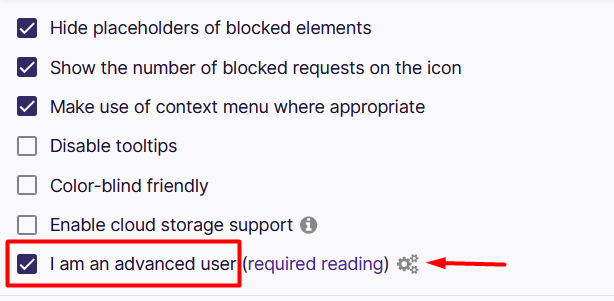
4. Vous verrez une page remplie de code. Nous sommes intéressés par la ligne 44, qui est userresourceslocation. Par défaut, il est défini sur «Undet."Changez-le en une URL qui mène au script personnalisé que vous souhaitez utiliser. Un bon script pour bloquer les annonces Twitch est https: // brut.githubusercontent.com / pixeltris / twitchadsolutions / maître / notify-strip / notify-strip-publick-original.js.
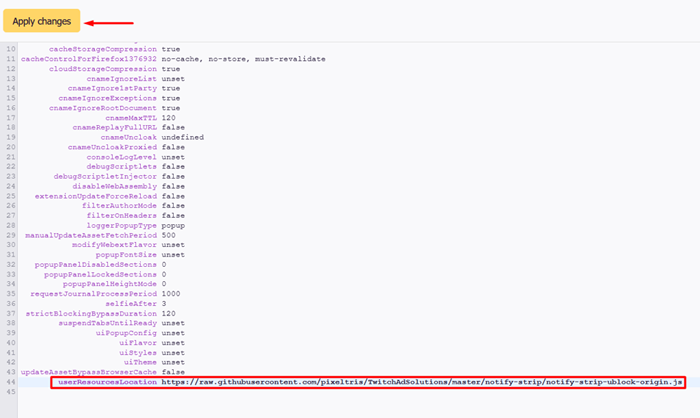
5. Clique sur le Appliquer les modifications bouton après avoir collé l'URL du script.
Le script dans notre exemple essaiera de tromper Twitch en pensant que vous avez déjà vu l'annonce. De plus, il rechargera également le joueur Twitch jusqu'à ce que les annonces disparaissent. Vous pouvez en savoir plus sur ces scripts personnalisés pour Twitch sur GitHub.
Alternatives à l'origine ublock
Si les correctifs ci-dessus ne fonctionnaient pas et que vous obtenez toujours des annonces Twitch ou YouTube, vous devriez examiner d'autres façons de bloquer les publicités. Dans cette section, nous allons explorer les VPN, un autre lecteur Twitch et d'autres options qui vous permettront de profiter du streaming sans publicité. Cela dit, l'origine ublock devrait fonctionner sur les publicités YouTube, nous nous concentrerons donc principalement sur Twitch.
1. Abonnez-vous à Twitch Turbo et YouTube Premium
Si vous ne pouvez pas les battre, rejoignez-les. Le moyen le plus simple d'éviter les publicités Twitch est de s'abonner à Twitch Turbo pour 8 $.99 par mois. Vous n'obtiendrez plus de publicités pré-roll ou intermédiaires; Cependant, vous verrez occasionnellement des promotions spéciales.
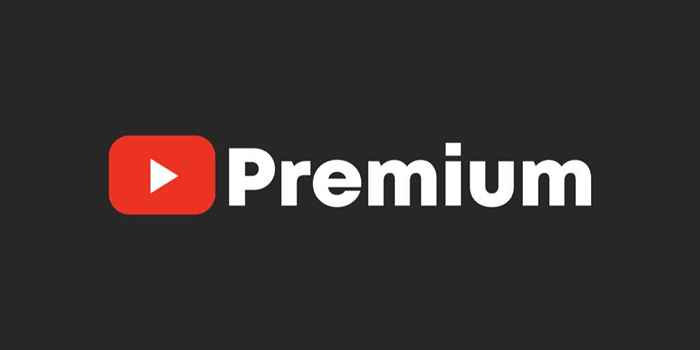 Écran de mode sombre du logo YouTube. Vecteur éditorial. KYIV, Ukraine - 26 novembre 2019
Écran de mode sombre du logo YouTube. Vecteur éditorial. KYIV, Ukraine - 26 novembre 2019 Vous pouvez également obtenir une affaire similaire avec YouTube Premium. Le prix de l'abonnement dépend de l'endroit où vous vivez, mais ce qui est important, c'est que vous ne verrez plus aucune sorte d'annonces. Vous pouvez également opter pour un plan familial qui accordera jusqu'à 5 personnes à une adhésion à une prime à une remise importante.
2. Essayez Adguard
Adguard, comme Ublock Origin, est un bloqueur de publicité populaire. C'est open-source et donc gratuit, il vaut donc la peine d'essayer de voir s'il réussit là où UBlock échoue. Installez-le et donnez-lui une photo.
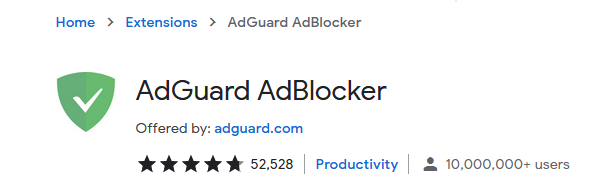
3. Utilisez un VPN
Les réseaux privés virtuels masqueront votre adresse IP réelle et vous permettra de vous connecter via un serveur situé dans un autre pays. Par exemple, si vous vivez aux États-Unis, vous pouvez utiliser un VPN pour inciter Twitch à croire que vous êtes en Hongrie. Mais qu'est-ce que cela a à voir avec le blocage des publicités Twitch et YouTube, vous demandez?
Il y a des pays où les publicités Twitch ne sont pas affichées. La Hongrie, la Serbie, le Costa Rica, la Russie, l'Ukraine et la Macédoine sont des exemples de ces pays.

Abonnez-vous à un fournisseur de services VPN fiable qui propose des serveurs rapides pour le streaming pour obtenir la meilleure expérience. Certains des meilleurs VPN incluent ExpressVPN, NORDVPN, CYBERGHOST VPN et PIA VPN.
4. Regarder la vod
Si cela ne vous dérange pas de sauter le flux en direct d'un événement, la vidéo à la demande est une excellente option. Ublock Origin bloquera toutes les publicités pré-roll et intermédiaires qui font partie de la VOD afin que vous puissiez profiter du streaming sans publicité.
5. Twitchls.com
Twitchls est un site qui peut lire du contenu vidéo en direct sans les annonces. Pour l'utiliser, vous devez changer le Twitch.URL de télévision.
- Choisissez n'importe quel flux Twitch Live que vous souhaitez regarder.
- Modifiez l'URL de votre navigateur pour twitchls.com au lieu de Twitch.la télé. Gardez le reste de l'URL tel qu'il était.

6. Utilisez un autre joueur pour Twitch.la télé
Si l'origine ublock ne bloque toujours pas les annonces Twitch, installez l'addon de lecteur alternatif. Ce nouveau joueur masquera les annonces Twitch, et Ublock Origin bloquera les annonces intégrées. De plus, il est livré avec diverses fonctionnalités utiles comme «audio uniquement» pour l'écoute musicale et de nombreuses options de personnalisation.
Comment avez-vous réussi à bloquer les publicités YouTube et Twitch? Faites-nous savoir dans les commentaires ci-dessous!
- « Comment supprimer un compte Microsoft de Windows 11
- Comment résoudre les problèmes de vitesse du réseau Wi-Fi en maillage »

